Page 1
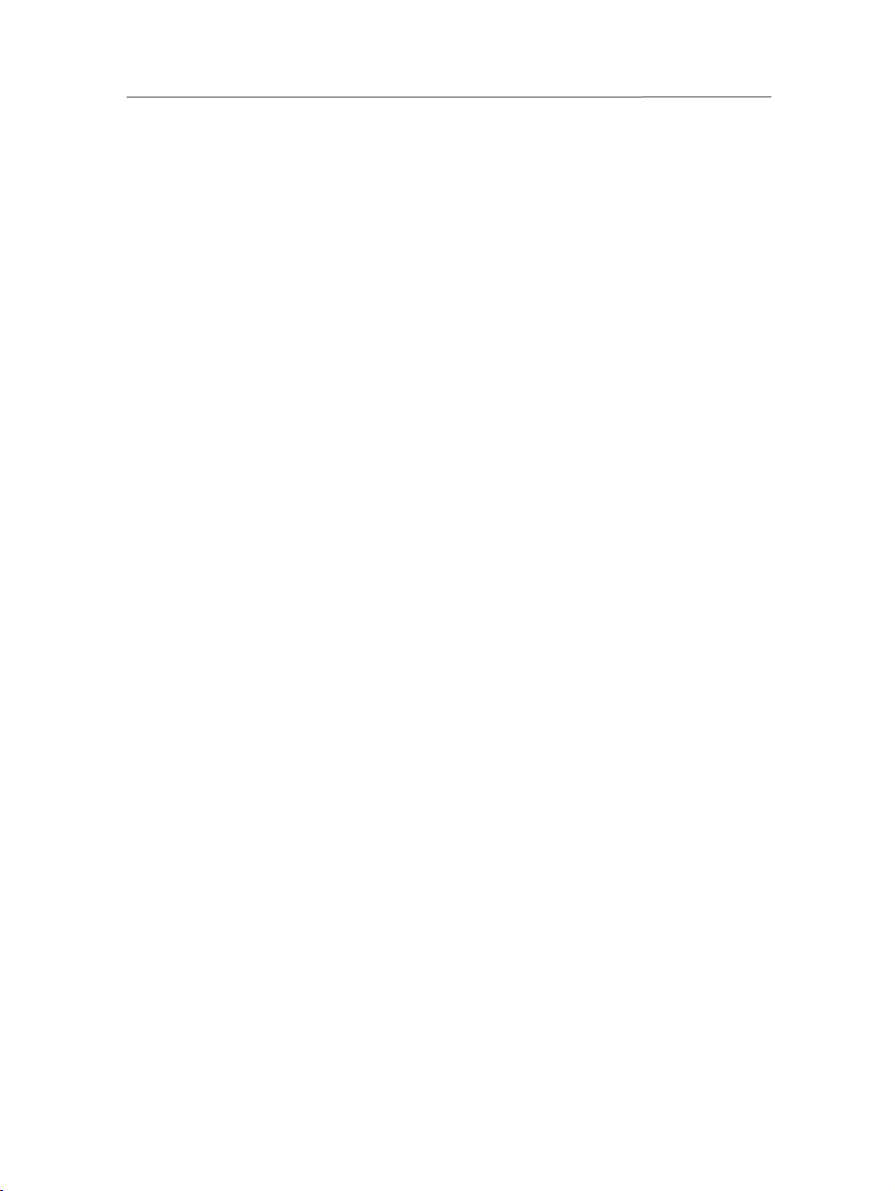
VirtualDJ 5 DJC Edition
INHALT
1) EINFÜHRUNG ......................................................................................... 3
2) SYSTEMANFORDERUNGEN ................................................................. 3
a) PC ...................................................................................................... 3
b) Mac .................................................................................................... 4
3) VIRTUALDJ 5 DJC EDITION ÜBERSICHT ............................................ 4
a) Browserbereich .................................................................................. 5
b) Deck A ............................................................................................... 5
c) Mixer .................................................................................................. 6
d) Deck B ............................................................................................... 7
e) Waveform Bereich ............................................................................. 8
4) WENN SIE VIRTUALDJ 5 DJC DAS ERSTE MAL BENUTZEN ............ 9
a) Seriennummer ................................................................................... 9
b) Browserbereich .................................................................................. 9
i) Ordnerbrowser ......................................................................... 9
ii) Dateibrowser ............................................................................ 9
c) BPM-Rate (Beats Per Minute = Taktrate) Ihrer Musikdateien .......... 10
i) Analyse der BPM-Rate Ihrer Musikdateien ............................ 10
ii) Führen Sie die BPM Analyse vorher aus, nicht während
einer Party .............................................................................. 11
iii) Anzeige der BPM-Rate .......................................................... 11
d) Information in Musiktracks ............................................................... 12
i) Anpassen der Taganzeige ..................................................... 12
ii) Sortieren ................................................................................ 13
iii) Suchen ................................................................................... 13
e) Playlist = Virtueller Ordner ............................................................... 13
5) AUDIODATEIEN ABSPIELEN .............................................................. 14
a) Laden und abspielen einer Audiodatei ............................................. 14
b) Unterstützte Audioformate ............................................................... 14
i) Dateierweiterungen ................................................................ 14
ii) DRM-geschützte Dateien ....................................................... 15
iii) Sollten Sie ein Problem mit einem Audioformat haben .......... 15
iv) Videodateien .......................................................................... 15
c) Musikdateien vorhören .................................................................... 15
i) Ziel ......................................................................................... 15
ii) Schritte ................................................................................... 16
d) Bewegen innerhalb eines Musiktracks ............................................. 17
e) Einen Cuepoint setzen ..................................................................... 18
i) Plazieren eines Cuepoints ..................................................... 18
ii) Ändern einer Cuepoint-Position ............................................. 18
Benutzerhandbuch– 1/35
Page 2
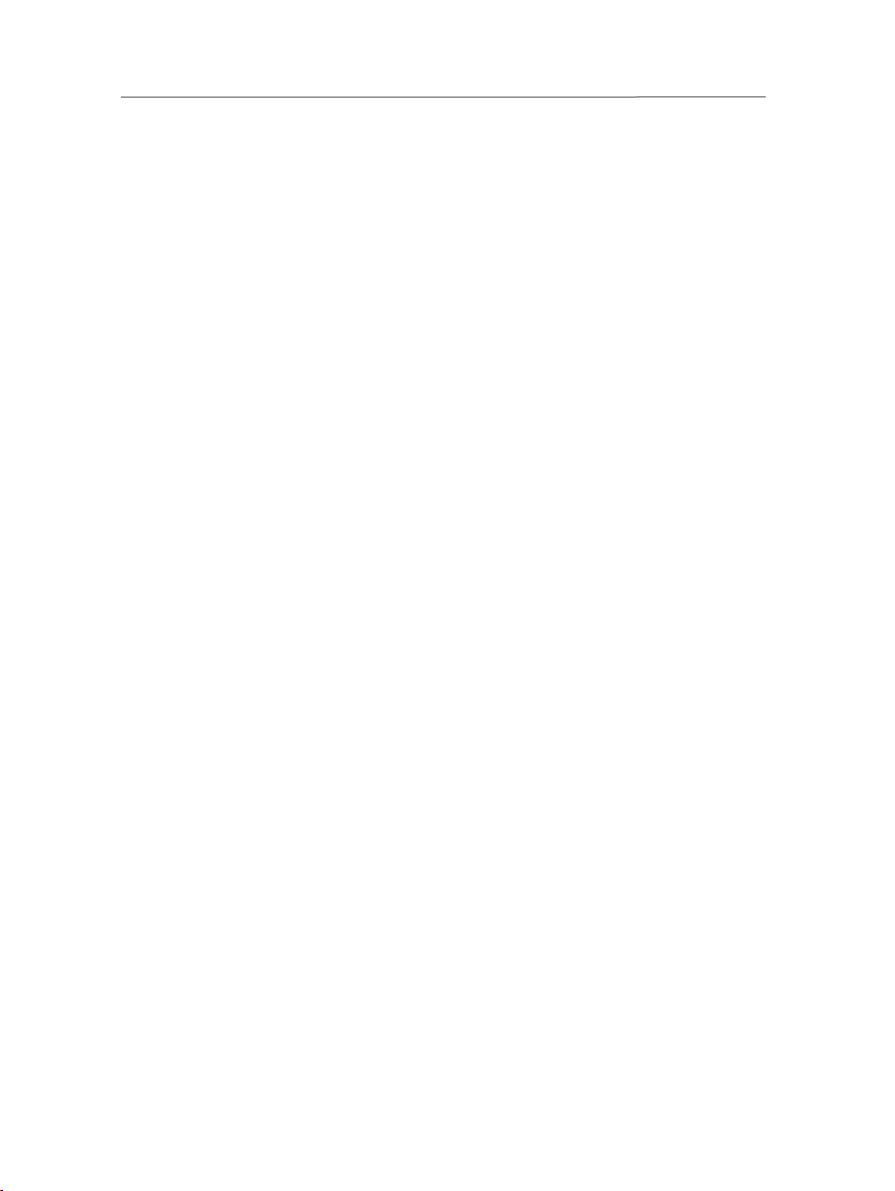
iii) Zu einem Cuepoint gehen ...................................................... 18
iv) Löschen eines Cuepoints ....................................................... 18
6) TAKTANGLEICHUNG VON MUSIKDATEIEN (BEATMATCHING) ...... 19
a) Sync Button ..................................................................................... 20
b) Pitchfader (und Master Tempo) ....................................................... 20
i) Master Tempo ........................................................................ 20
ii) Pitch-Skala ............................................................................. 21
iii) Mittenraster ............................................................................ 22
iv) Aktivität des Pitchfaders in VirtualDJ ...................................... 22
c) Pitch Bend Buttons (Pitch Bend - und Pitch Bend +) ....................... 22
i) Nutzen der Pitch Bend Funktion ............................................. 23
ii) Zuordnen der Pitch Bend Funktion ......................................... 23
iii) Anschauen der Pitch-Bend-Aktion in VirtualDJ ...................... 24
d) Jogwheels ........................................................................................ 24
7) LOOPS, EFFEKTE UND SAMPLES ..................................................... 25
a) Loops ............................................................................................... 26
i) Definition ................................................................................ 26
ii) Zuordnen der Loop Funktion .................................................. 26
iii) Verfahrensweise ..................................................................... 27
iv) Tips ........................................................................................ 27
b) Sampler ........................................................................................... 28
i) Funktion ................................................................................. 28
ii) Vorgehensweise ..................................................................... 28
iii) Tastenbelegung ...................................................................... 28
iv) Tips ........................................................................................ 29
c) Backspin .......................................................................................... 30
d) Overloop .......................................................................................... 30
e) Beatgrid ........................................................................................... 30
f) Brake ............................................................................................... 31
g) Flanger ............................................................................................. 32
h) Flipping Double ................................................................................ 32
i) Mic Flanger ...................................................................................... 32
j) Mic Chorus ....................................................................................... 33
k) Mic Reverb ....................................................................................... 33
l) Mic Voice Pitch ................................................................................ 33
m) Scratching ........................................................................................ 34
i) Scratchmodus ........................................................................ 34
ii) Aktion ..................................................................................... 34
iii) Tips ........................................................................................ 34
2/35 - User Manual
Page 3
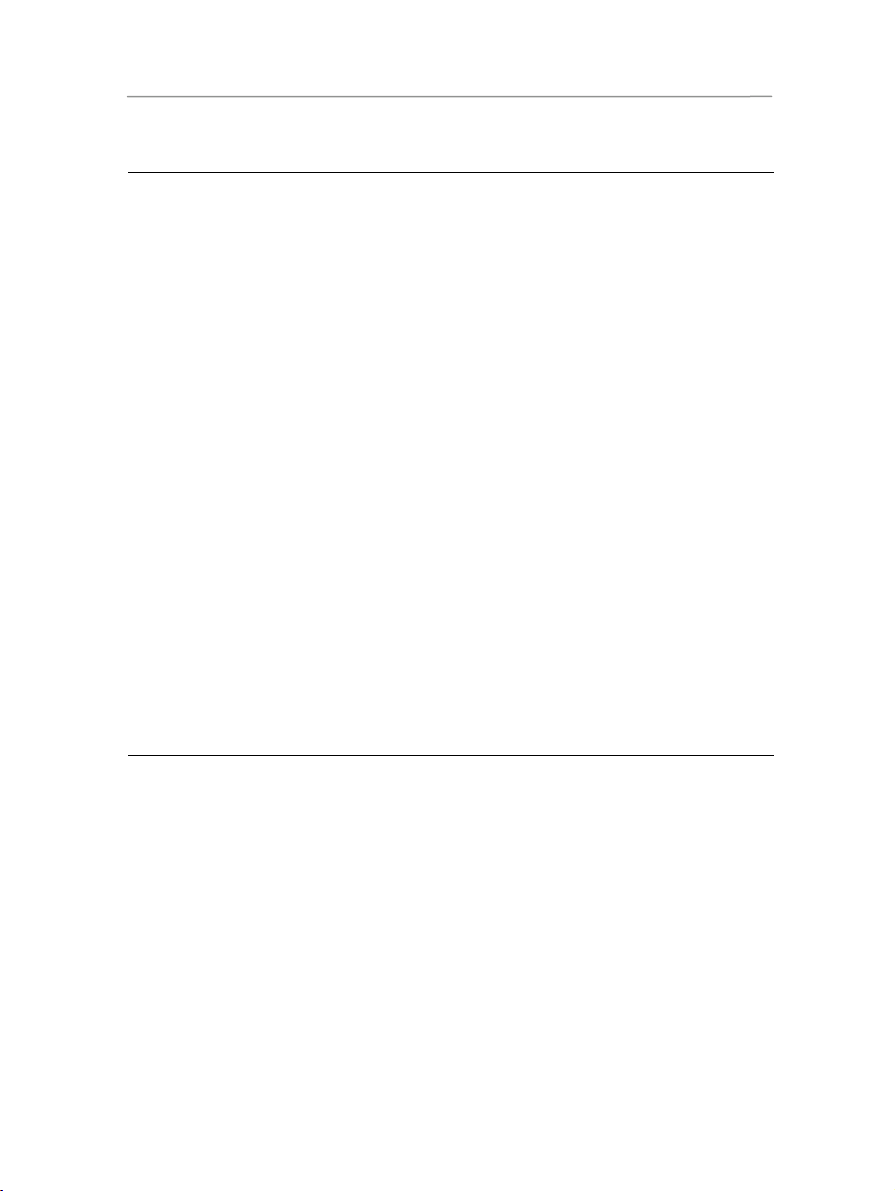
VirtualDJ 5 DJC Edition
1) Einführung
VirtualDJ 5 DJC Edition ist eine zweckbestimmte und speziell
maßgeschneiderte Version von VirtualDJ, entwickelt von Atomix Production, für
die Hercules DJ Controller-Serie. Atomix Productions und deren Anbieter
behalten sich alle geistigen Eigentumsrechte bezüglich der Software vor.
Willkommen zur VirtualDJ 5 DJC Edition
Diese kraftvolle DJ Mixingsoftware wurde spezifisch für die Funktion mit Ihrem
Hercules DJ Controller angepaßt und ermöglicht sofortigen Zugriff auf die
Schlüsselfunktionen des DJing bei gleichzeitiger, tiefer Integration der Software
in die Betriebsumgebungen von Windows XP, Windows Vista und Mac OS.
Diese zweckbestimmte Version von VirtualDJ 5 erfordert, daß Ihr Hercules DJ
Controller auf dem betreffenden Computer installiert ist und an den USB Port
(oder an einen Hub, der mit dem USB Port verbunden ist) Ihres Computers
angeschlossen ist. Demnach müssen Sie zwingend Ihren Hercules DJ
Controller installieren und an einen USB Port angeschlossen haben, bevor Sie
die VirtualDJ 5 DJC Edition Software in Betrieb nehmen können.
In Windows XP oder Vista: Wenn Sie das Icon der Hercules DJ Console-Serie
in der Taskbar nicht durch ein rotes Kreuz durchgestrichen sehen, dann ist Ihr
DJ Controller angeschlossen und wurde erkannt.
Ist das Icon allerdings mit einem roten Kreuz durchgestrichen, wurde Ihr DJ
Controller an keinem USB Port Ihres Computers erkannt und Sie sind nicht in
der Lage VirtualDJ 5 DJC Edition auszuführen bis die das rote Kreuz
verschwunden ist.
2) Systemanforderungen
a) PC
Desktop/Laptop PC mit Intel Pentium III/Athlon 1GHz oder höher
512MB RAM
Betriebssystem: Microsoft Windows® XP oder Windows® Vista® 32-Bit
Stromführender USB Port (oder USB Hub): USB 1.1 oder USB 2.0
Hercules DJ Controller
Kopfhörer oder verstärkte Stereolautsprecher
CD-ROM oder DVD-ROM Laufwerk
16-bit, 1024x768 Videoauflösung
Mikrophon, Internetverbindung + 100MB freier Festplattenspeicher
Benutzerhandbuch– 3/35
Page 4
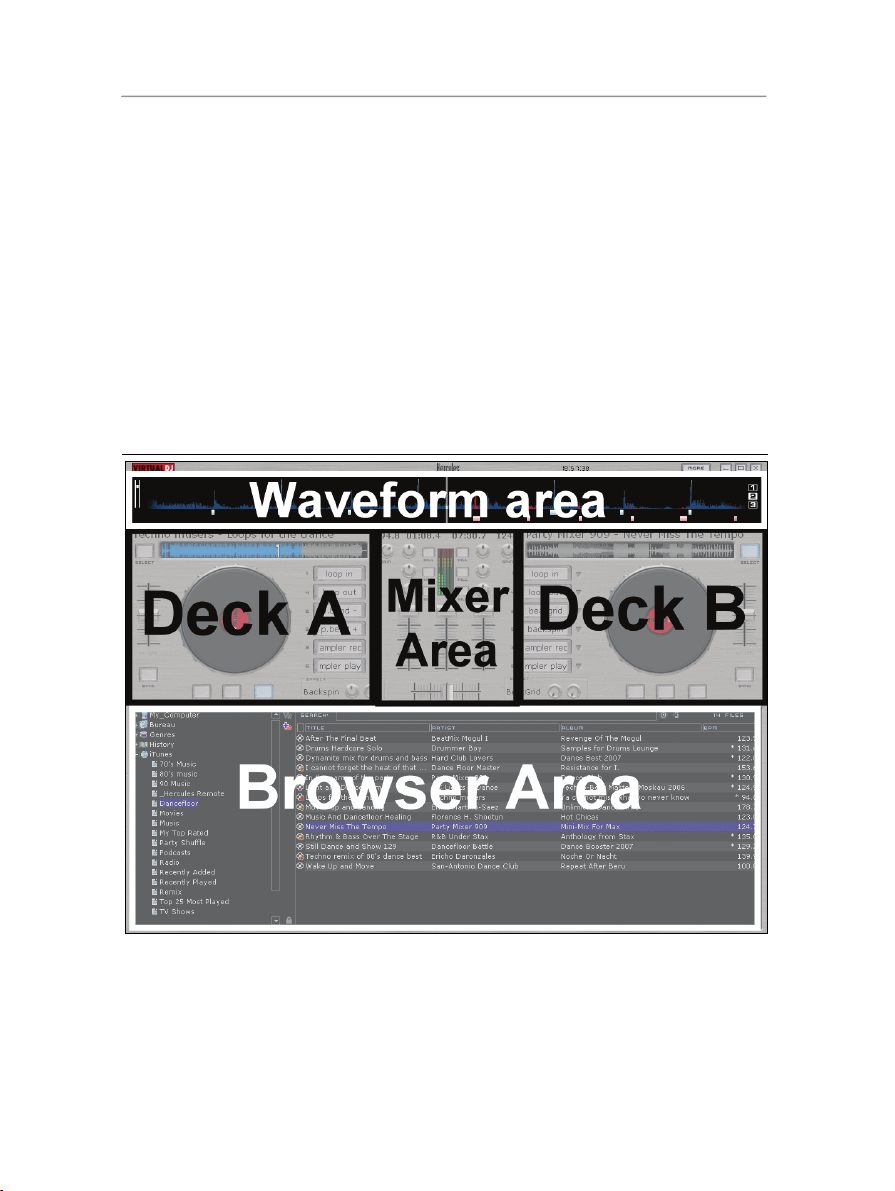
VirtualDJ 5 DJC Edition
b) Mac
Desktop/Laptop Mac mit G4/G5 1.5GHz oder Intel® Core™ Duo 1.66GHz
oder höher
512MB RAM
Betriebssystem: Mac OS® 10.4 (Tiger) oder Mac OS® 10.5 (Leopard)
Stromführender USB Port (oder USB Hub - der USB Port an der Mac
Tastatur ist nicht stromführend)
Hercules DJ controller
Kopfhörer oder verstärkte Stereolautsprecher
CD-ROM oder DVD-ROM Laufwerk
16-bit, 1280x800 Videoauflösung
Mikrophon, Internetverbindung + 100MB freier Festplattenspeicher
3) VirtualDJ 5 DJC Edition Übersicht
Das VirtualDJ 5 DJC Edition Softwareinterface kann in 5 Bereiche aufgeteilt
werden:
Browserbereich
z
z Deck A
z Mixer
z Deck B
4/35 - Benutzerhandbuch
Page 5
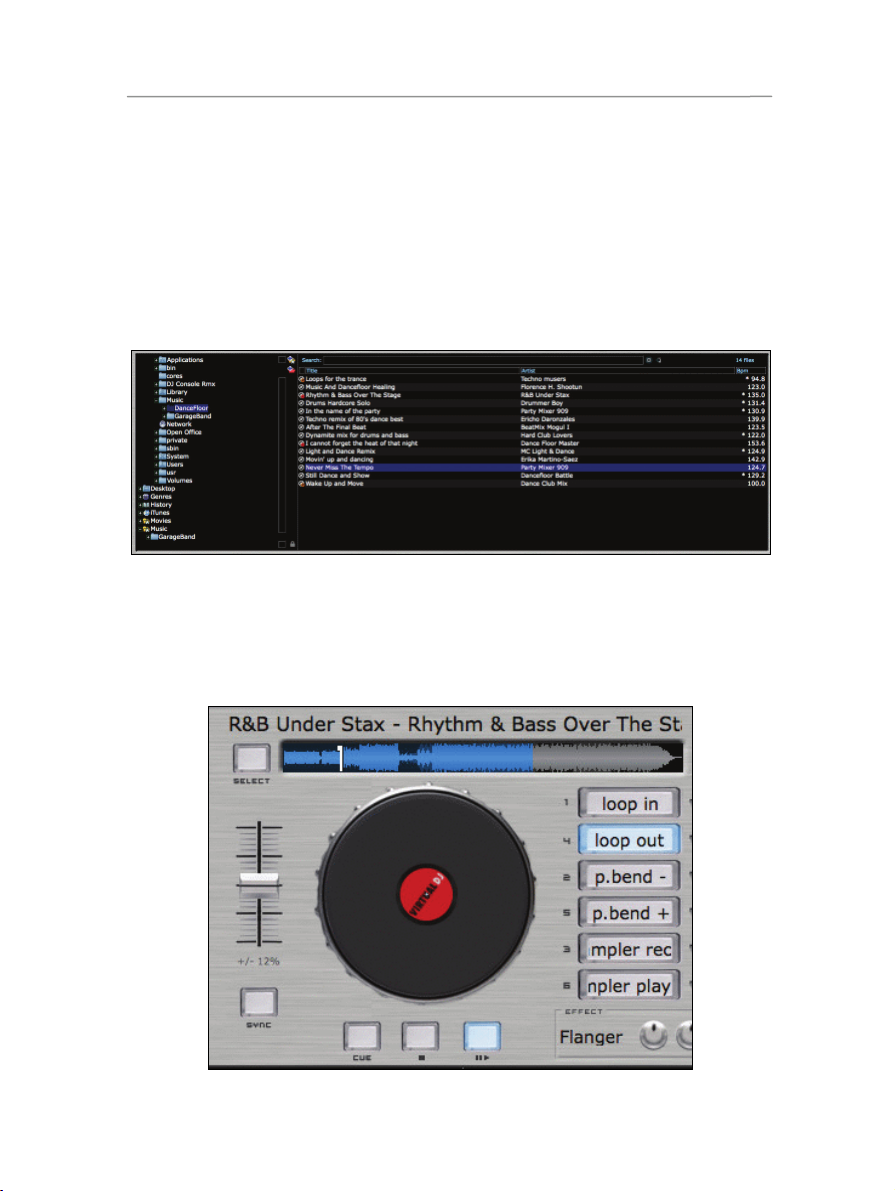
VirtualDJ 5 DJC Edition
z Waveform
a) Browserbereich
In diesem Bereich können Sie Ihren Computer oder Netzwerklaufwerke
durchsuchen, um die Audiodateien auszusuchen, die Sie auf beide Decks laden
und mixen wollen. Der Browserbereich besteht aus zwei Unterteilungen:
z Dem Ordnerbrowser linkerhand, wo Sie einen Ordner, Festplatte oder
eine Playlist auswählen können.
z Dem Dateienbrowser rechterhand, wo Sie den Musiktitel auswählen
können, den Sie laden wollen.
b) Deck A
Deck A ist das virtuelle Deck links: Sie können auf dieses Deck Musikdateien
laden, sich in den Stücken bewegen, Musikdateien abspielen, ein Lesezeichen
zu einer Position im Song setzen (Cue Point genannt), den Pitch
(Abspielgeschwindigkeit) ändern oder dem Song auf Deck A Effekte hinzufügen.
Benutzerhandbuch– 5/35
Page 6

VirtualDJ 5 DJC Edition
c) Mixer
Der virtuelle Mixerbereich in der Mitte ermöglicht die Lautstärkeregelung,
Benutzung des Crossfaders (Überblendregler), Verstärkung (Gain) hinzufügen
und die Equalization (Tonanpassung) für Deck A und Deck B. Er enthält
ebenfalls mittig eine optische Anzeige für die Lautstärke jeden Decks und der
CPU-Auslastung. Oberhalb der Gainbuttons befinden sich die BPM Counter
(Taktzähler) und Timer für jedes Deck.
6/35 - Benutzerhandbuch
Page 7

VirtualDJ 5 DJC Edition
d) Deck B
Deck B ist das virtuelle Deck rechts: Sie können auf dieses Deck Musikdateien
laden, sich in den Stücken bewegen, Musikdateien abspielen, ein Lesezeichen
zu einer Position im Song setzen (Cue Point genannt), den Pitch
(Abspielgeschwindigkeit) ändern oder dem Song auf Deck B Effekte hinzufügen.
Benutzerhandbuch– 7/35
Page 8

VirtualDJ 5 DJC Edition
e) Waveform Bereich
Dieser Bereich zeigt zwei Waveformen (Wellenformen) für die beiden
Audiotracks, geladen auf Deck und B, an (1 in rot und 1 in blau): Der Track auf
Deck A wird blau, der auf Deck B wird rot angezeigt.
Sie können die Auflösung des Waveform Bereiches wählen, in dem Sie
rechterhand der Waveform einen voreingestellten Anzeigemodus (1, 2 oder 3)
auswählen.
Preset (Voreinstellung) 1 = Zoom In (herein zoomen)
Preset 2 = Standardanteige
Preset 3 = Zoom Out (heraus zoomen)
8/35 - Benutzerhandbuch
Page 9
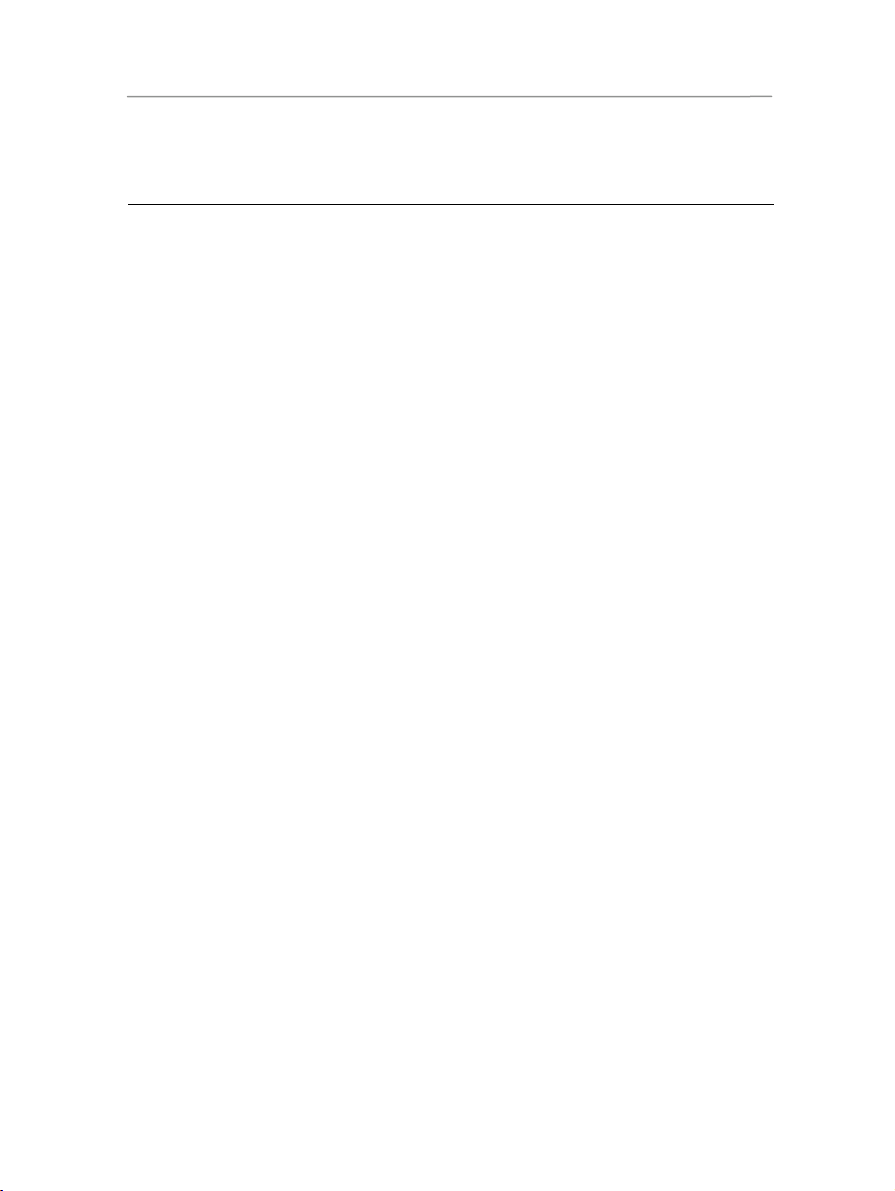
VirtualDJ 5 DJC Edition
4) Wenn Sie VirtualDJ 5 DJC das erste Mal benutzen
a) Seriennummer
Wenn Sie VirtualDJ 5 DJC Edition zum ersten Mal starten, werden Sie dazu
aufgefordert eine Seriennummer einzugeben.
Diese Seriennummer finden Sie auf dem Umschlag Ihrer Installations-CD-ROM:
Diese Seriennummer ist nur Ihnen zugeordnet. Sie können diese nicht
verändern und auch nicht mit anderen Benutzern von VirtualDJ 5 DJC Edition
austauschen, da Sie sonst nicht mehr in der Lage sind sich auf der VirtualDJ
Webseite zu registrieren und damit auch keinen Zugang mehr zu VirtualDJServiceupdates, Plug-ins oder Upgrades haben. Bewahren Sie den CDUmschlag und die Installations-CD-ROM sicher auf, denn im Falle einer
Neuinstallation auf Ihrem System oder einem Systemwechsel benötigen Sie
sowohl die CD-ROM als auch die Seriennummer.
b) Browserbereich
Wenn Sie VirtualDJ 5 DJC Edition zum ersten Mal starten, werden im
Browserbereich noch keine Musikdateien angezeigt.
i) Ordnerbrowser
Linkerhand im Browserbereich können Sie eine Auflistung von Ordnern sehen:
Der aktive Ordner ist blau hinterlegt. Sie können sich so im Ordnerbereich
bewegen, daß Sie Zugriff auf die Verzeichnisse haben, in denen Ihre
Musikdateien gespeichert sind:
- Drücken der Buttons mit der Bezeichnung Up oder Down (Hoch oder
Runter), um den aktiven Ordner zu wechseln,
- Öffnen des aktiven Level durch drücken des Buttons Load Deck A (Lade
Deck a).
ii) Dateibrowser
Wenn Sie das Verzeichnis, in dem Ihre Musikdateien gespeichert sind,
gefunden haben, können Sie vom Ordnerbrowser zum Musikdateibrowser
wechseln indem Sie den Button Right (rechts) drücken. Sie können sich dann
im Dateibrowser wie folgt bewegen:
- Drücken der Buttons mit der Bezeichnung Up oder Down (Hoch oder
Runter), um sich Zeile für Zeile zu bewegen,
- Gedrückthalten eines der Up oder Down Buttons bei gleichzeitigem drehen
am Jogwheel.
Haben Sie die Datei erreicht, die Sie auf eins Ihrer virtuellen Decks laden
wollen, drücken Sie den Hercules DJ Controller Load Deck A Button, um die
Benutzerhandbuch– 9/35
Page 10
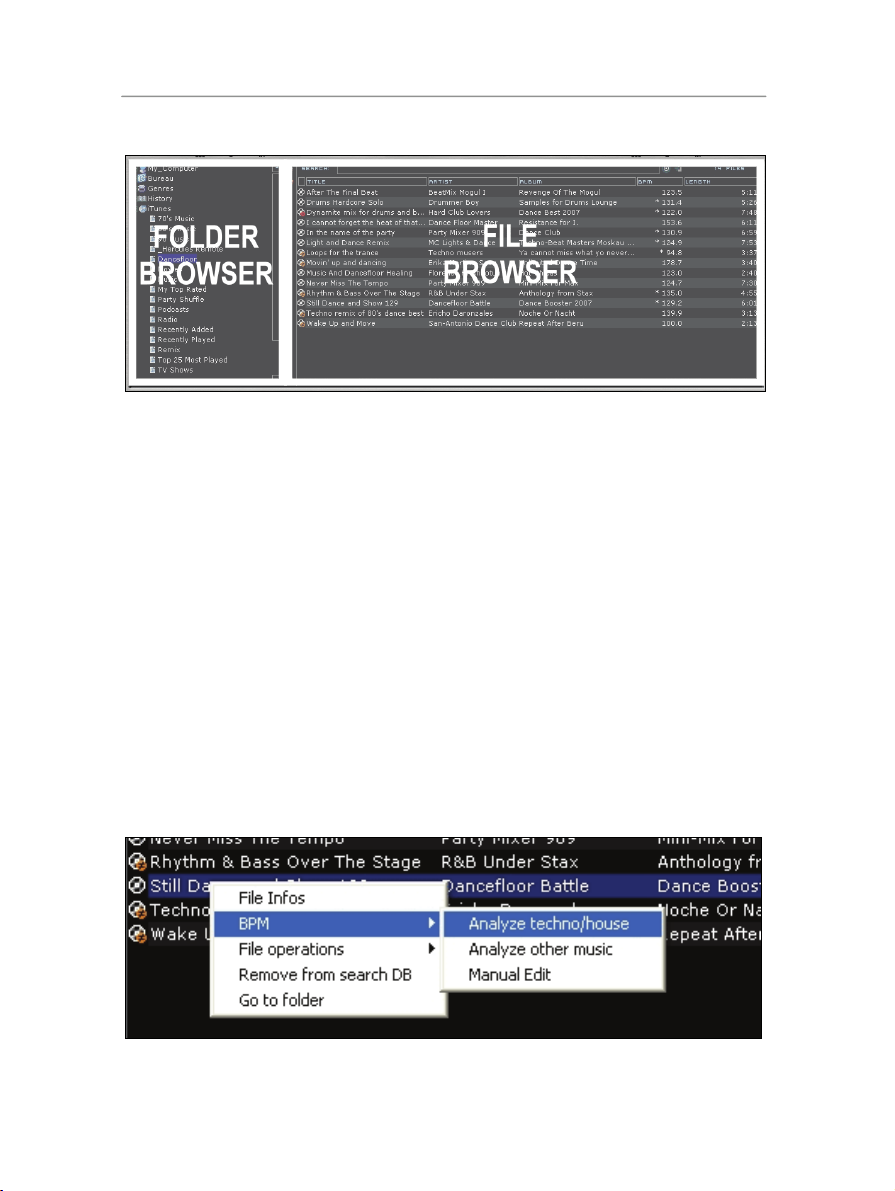
VirtualDJ 5 DJC Edition
Datei auf das linke Deck zu laden – resp. den Load Deck B Button zum laden
auf das rechte Deck
c) BPM-Rate (Beats Per Minute = Taktrate) Ihrer
Musikdateien
Die BPM-Rate ist die Anzahl der Taktschläge pro Minute und zeigt an wie
schnell die Musik ist:
- Eine BPM-Rate unter 85 ist langsam,
- Eine BPM-Rate über 130 ist schnell.
i) Analyse der BPM-Rate Ihrer Musikdateien
Beim ersten Anzeigen der Musikdateienliste in der Software ist die Taktrate
noch nicht berechnet: Wir empfehlen eine vorherige Analyse aller Musikdateien,
die Sie mixen wollen, so daß Sie die BPM-Rate im Browsingbereich sehen
können, um Ihnen zu ermöglichen nur die Dateien mit der passenden BPM-Rate
zu laden.
Um Musikdateien in einem Verzeichnis zu analysieren, wählen Sie die
Musikdatei(en) in einer Liste und rechtsklicken Sie mit der Maus darauf (oder
auf Mac mit keinem Rechtsklickbutton durch Ctrl + Klick): Das Analysemenü
läßt Sie den BPM-Analysemodus wählen, entweder für Techno/House oder für
andere Musikdateien und führt die Analyse durch.
10/35 - Benutzerhandbuch
Page 11
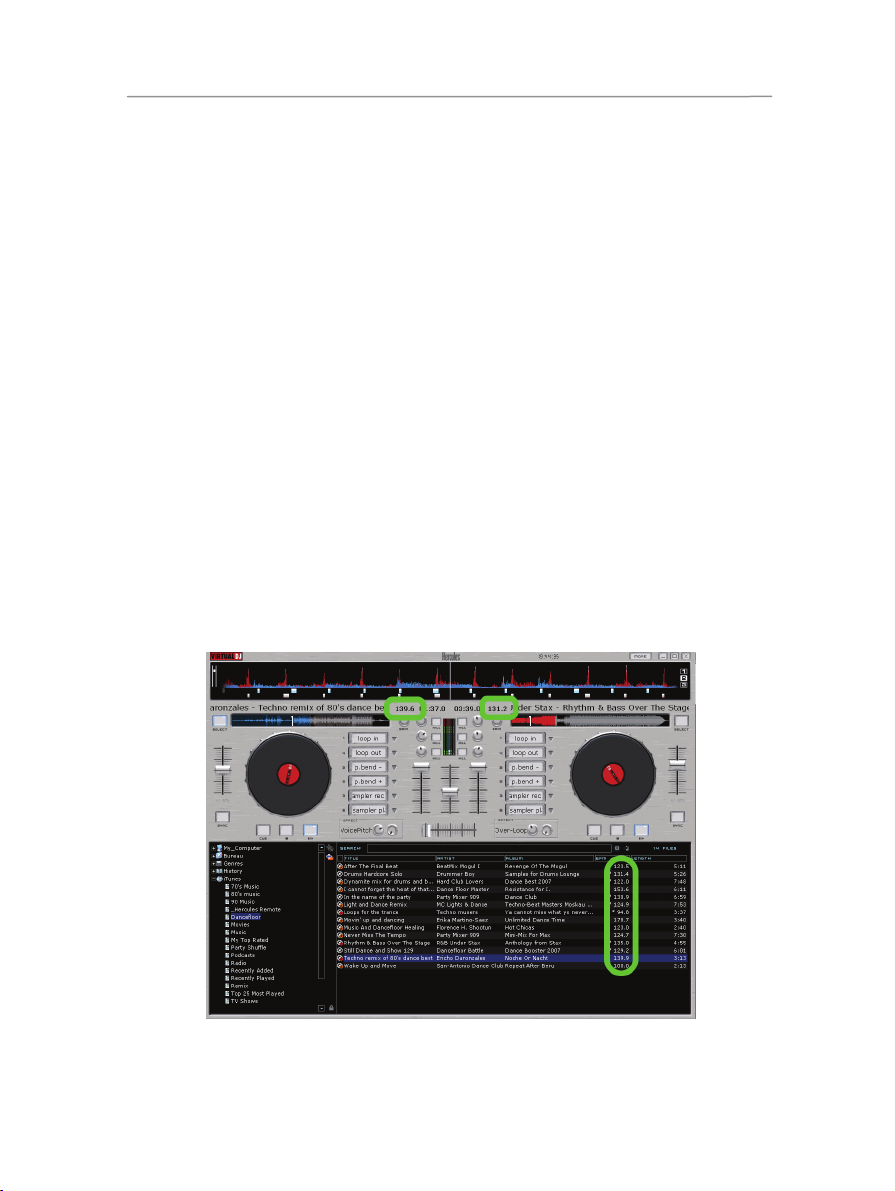
VirtualDJ 5 DJC Edition
ii) Führen Sie die BPM Analyse vorher aus, nicht während einer Party
Eine BPM-Analyse braucht Zeit (1Stunde für 120 Musikdateien), eine BPMAnalyse Ihres kompletten Musikverzeichnisses ein paar Minuten vor einer Party,
ist demnach keine so gute Idee. Sie sollten diese wirklich einige Zeit vorher
durchführen: Es ist wirklich leicht, so können Sie Ihre ganze Festplatte
analysieren lassen und brauchen dabei noch nicht einmal vor dem Computer zu
hocken, während VirtualDJ 5 DJC die Musikdateien analysiert. Da die BPMAnalyse soviel Systemressourcen in Anspruch nimmt, ist es auch keine gute
Idee derweil in VirtualDJ 5 DJC nebenbei zu mixen, denn Ihr Computer wird
demnach auch nicht so schnell reagieren wie er sollte.
Die Analyse ist normalerweise perfekt aber manchmal ist die errechnete BPMRate nicht so genau wie sie sein sollte: In einigen Fällen ist die errechnete
BPM-Rate doppelt oder nur halb so schnell wie die errechnete BPM-Rate (der
BPM-Analyzer konnte nur einen von 2 Takten im Stück zählen oder identifizierte
einen dazwischenliegenden Sound in einem Takt als Beginn eines neuen
Taktes). Sollte die Datei nicht richtig analysiert worden sein, können Sie dies
durch die manuelle Eingabe der BPM-Rate korrigieren.
Falls eine Musikdatei nicht analysiert ist, wird diese durch laden auf ein Deck
analysiert und Sie können deren BPM-Rate auf dem VirtualDJ Skin, über dem
Lautstärkeregler, ablesen.
iii) Anzeige der BPM-Rate
Die BPM-Rate wird in zwei Bereichen angezeigt:
- Im Dateibrowser, falls Sie die Dateien analysiert haben,
- im Mixerbereich über dem Gainbutton.
Benutzerhandbuch– 11/35
Page 12

VirtualDJ 5 DJC Edition
d) Information in Musiktracks
Die Textinformation, die jeder Musikdatei hinzugefügt ist, heißt „Tag“: Ihre
Audiodateien werden generell automatisch mit Tags versehen, wenn Sie eine
Audio-CD via iTunes oder Windows Media Player importieren oder wenn Sie
MP§-Dateien kaufen. Der Tag beinhaltet (aber ist nicht darauf beschränkt) den
Songtitel, Interpretennamen, Komponistennamen, Albumtitel, Musikgenre,
Aufnahmedatum der Musik und die BPM.
Wenn Sie eine Musikdatei in VirtualDJ analysiert haben, wird deren BPM-Rate
zum Tag hinzugefügt.
i) Anpassen der Taganzeige
Sie können auswählen, welche Felder des Musiktags im Musikbrowser
angezeigt werden sollen indem Sie auf die Titel des Musikbrowsers
rechtsklicken (oder Ctrl + Klick auf Mac wenn Sie eine Maus ohne
Rechtsklickbutton nutzen).
12/35 - Benutzerhandbuch
Page 13

VirtualDJ 5 DJC Edition
ii) Sortieren
Sie können Ihre Musikdateien nach jedem Tagbegriff ordnen (durch Titelname,
Interpretenname, BPM, Musikgenre...) indem Sie auf die Titelzeile des Tags
klicken, die Sie nutzen wollen.
iii) Suchen
Sie können mittels des Search Feldes (Suchfeld) nach Musik suchen: Wenn Sie
eine Buchstabenfolge eingeben, wird VirtualDJ 5 DJC Edition alle Musikdateien
im Dateibrowser anzeigen, die diese Buchstabenfolge in deren Tags beinhalten.
e) Playlist = Virtueller Ordner
Sie können im Ordnerbereich Playlisten erstellen indem Sie das blaue +
Zeichen mit einem roten Ordner im Hintergrund klicken – in der Nähe des
Search Feldes.
Dieser virtuelle Ordner ist eine Playliste in die Sie Lesezeichen (Bookmarks) für
Musikdateien ablegen können.
Benutzerhandbuch– 13/35
Page 14

VirtualDJ 5 DJC Edition
5) Audiodateien abspielen
a) Laden und abspielen einer Audiodatei
Wenn Sie eine Musikdatei in Ihrem Musikbrowser ausgewählt haben, können
Sie diese:
- Auf das linke VirtualDJ Deck durch drücken des Load Deck A Button auf
Ihrem DJ Controller laden
- Oder auf das rechte VirtualDJ Deck durch drücken des Load Deck B
Button auf Ihrem DJ Controller laden.
Ist eine Audiodatei auf einem Deck geladen, können Sie:
- Sich in der Audiodatei durch drehen des Jogwheels des betreffenden
Decks bewegen.
- Schneller in der Audiodatei bewegen indem Sie die Schnell-Vorwärts- oder
Schnell-Rückwärts-Buttons nutzen.
- Abspielen der Musikdatei indem Sie auf den Play-Button auf Ihrer DJ
Console Rmx auf dem Deck, auf dem die Datei geladen wurde, drücken.
b) Unterstützte Audioformate
i) Dateierweiterungen
VirtualDJ 5 DJC Edition kann die meisten digitalen Audioformate abspielen,
inklusive MP3 (PC/Mac), AAC (PC/Mac), AIFF (Mac), WAV (PC), WMA (PC),
OGG (PC) und CD-Audio.
14/35 - Benutzerhandbuch
Page 15

VirtualDJ 5 DJC Edition
ii) DRM-geschützte Dateien
VirtualDJ 5 DJC DRM-geschützte Dateien nicht abspielen. Wenn Sie AACDateien mit DRM-Schutz erworben haben, gibt es zwei Möglichkeiten diese in
VirtualDJ 5 DJC abzuspielen:
1) Brennen Sie eine Audio-CD mit der Musikdatei (-dateien) und mixen Sie
von dieser anstatt die AAC-Datei(en) mit DRM-Schutz zu benutzen
2) Oder schließen Sie Ihren portablen Musikplayer, der diese mediadatei
unterstützt, an den Audioeingang an und mixen dies analoge Quelle in
VirtualDJ mit der auf dem Computer gespeicherten Musik.
iii) Sollten Sie ein Problem mit einem Audioformat haben
Sollten Sie eins dieser Formate nicht abspielen können, kontrollieren Sie ob der
entsprechende Codec auf Ihrem Computer installiert ist. Zum Beispiel: Wenn
Sie eine AAC-Datei nicht abspielen können, vergewissern Sie sich ob iTunes
auf Ihrem Computer installiert ist, da der AAC-Codec durch iTunes installiert
wird.
iv) Videodateien
VirtualDJ unterstützt auch Videodateien, nur in der VirtualDJ 5 DJC Edition ist
das Abspielen auf ein kleines Fenster begrenzt: Um Video im Vollansichtmodus
mixen zu können, benötigen Sie die VirtualDJ 5 Pro Version. Sie können von
VirtualDJ 5 DJC Edition auf die VirtualDJ 5 Pro auf der
Website upgraden.
www.virtualdj.com
c) Musikdateien vorhören
Vorhören einer Musikdatei bedeutet, daß nur der DJ einen Song hört, während
ein anderer laut fürs Publikum abgespielt wird. Der gebräuchlichste Weg einen
Song vorzuhören ist, diesen über Kopfhörer zu hören und einen anderen Song
über die Lautsprecheranlage abzuspielen (wenn Sie eine isolierte DJ-Kabine
haben, können Sie auch über Nahlautsprecher vorhören und einen anderen
Song laut abspielen).
i) Ziel
Bevor Sie einen Song fürs Publikum abspielen, können Sie diesen vorhören:
- Wählen Sie eine Musikdatei, vergewissern Sie sich, daß der Song passend zur
Stimmung und dem Takt des vorherigen Tracks ist,
- setzen Sie einen Cuepoint in der Musikdatei – der Cuepoint ist der Startpunkt
an dem das Stück für das Publikum beginnen soll,
- synchronisieren Sie die Musikdatei mit dem vorher gespielten Song für das
Publikum.
Benutzerhandbuch– 15/35
Page 16

VirtualDJ 5 DJC Edition
ii) Schritte
Um eine Musikdatei vorzuhören, müssen Sie:
1) Kopfhörer an Ihr Audiointerface angeschlossen haben (bei der DJ Console
Rmx entweder auf der Bedienoberfläche oder der Vorderseite:
Vorzugsweise Kopfhörer mit einer geringen Impedanz unter 80 Ohm, um
ein starkes Ausgangssignal zu bekommen) oder an einen externen Mixer.
2) Stellen Sie den Monitor Select Knopf auf die Cue Position auf Ihrem DJ
Controller oder Mixer.
3) Laden Sie die Musikdatei auf das Deck, das sich entgegengesetzt zur
Position des Crossfaders befindet (sodaß das Publikum das Vorhören nicht
hören kann).
4) Drücken Sie den Cue Select Button dieses Decks auf Ihrem DJ Controller
(Cue Select meint: "Auswahl dieses Decks als Audioquelle für Ihre
Kopfhörer").
5) Sie können nun über Kopfhörer vorhören, indem Sie den Play Button
drücken.
16/35 - Benutzerhandbuch
Page 17

VirtualDJ 5 DJC Edition
d) Bewegen innerhalb eines Musiktracks
Mittels dreier Kontrollen können Sie sich innerhalb von Musiktracks bewegen:
- Abspielen des Musiktracks mit den Playbuttons am DJ Controller. Das ist
der einfachste Weg: Einfach auf den Playbutton des entsprechenden Decks
am DJ Controller drücken und über Kopfhörer hören wo Sie sich im Track
befinden.
- Bewegen im Track durch drehen an den Jogwheels des DJ Controllers.
Das ist der präziseste Weg: Sie drehen das Jogwheel vor und zurück und
sehen die Position im Waveform-Fenster.
- Vor- und zurückbewegen durch drücken der Schnell-Vorwärts- und SchnellRückwärts-Buttons. Das ist der schnellste Weg: Sie können die Position im
Track in der kleinen Waveform-Vorschau für jedes Deck über dem
Schallplattensymbol im VirtualDJ 5 DJC Skin sehen.
Benutzerhandbuch– 17/35
Page 18

VirtualDJ 5 DJC Edition
e) Einen Cuepoint setzen
Ein Cuepoint (oder auch Einsprungspunkt) ist ein Lesezeichen (oder auch
Bookmark) des Momentes an dem die Musikdatei für das Publikum zum
Abspielen einsetzen soll. Z. B.: Um den langsamen Beginn eines Titels, der
für das Tanzen ungeeignet ist, zu vermeiden. Das Lesezeichen signalisiert den
Einsprungspunkt im Titel, an dem der Takt tanzbar wird, ohne das Publikum aus
dem Rhythmus zu bringen.
i) Plazieren eines Cuepoints
Ist eine Musikdatei auf einem Deck geladen, hören Sie diese für sich vor (über
Kopfhörer), bis zu dem Moment an dem Sie ein Lesezeichen in Ihrer Musikdatei
setzen wollen (Sie können normal abspielen, die Schnell-Vorwärts- und SchnellRückwärts-Buttons drücken oder am Jogwheel drehen) und dann auf den Cue
Button drücken.
VirtualDJ fügt:
- Einen Marker mit der Beschriftung Cue 1 in der Waveformanzeige hinzu.
- Eine weiße Balkenwaveform in der Waveformvorschau hinzu.
ii) Ändern einer Cuepoint-Position
Bei jedem drücken des Cue Button aktualisiert VirtualDJ 5 DJC Edition die
Cuepoint-Position.
iii) Zu einem Cuepoint gehen
Falls ein Cuepoint in einem Musikstück gesetzt wurde, gehen Sie zu diesem
wenn das Musikstück auf einem Deck geladen wurde. Jedesmal wenn Sie auf
Stop drücken, gehen Sie wieder an diesen Cuepoint zurück.
iv) Löschen eines Cuepoints
Wenn die Musik einen Cuepoint enthält, gehen Sie zurück zum Start der
Musikdatei (mittels Schnell-Rückwärts-Button) und drücken den Cue Button
nachdem Sie den Beginn der Musikdatei erreicht haben und löschen somit den
vorherigen Cue 1 Punkt.
Sie können leider keine multiplen Cuepoints in einer Musikdatei mit VirtualDJ 5
DJC Edition setzen aber diese Option ist in VirtualDJ 5 Pro verfügbar – um
diese Option zu bekommen müssen Sie auf VirtualDJ 5 Pro upgraden.
18/35 - Benutzerhandbuch
Page 19

VirtualDJ 5 DJC Edition
6) Taktangleichung von Musikdateien (Beatmatching)
Die Aufgabe des DJs ist die Versorgung des Publikums mit tanzbarer Musik, die
folgende Anforderungen erfüllt:
- Spielen von Musik, die zum Publikum paßt.
- Beibehaltung eines tanzbaren Rhythmus‘ mit einer guten Vibration,
Vermeidung von Unterbrechungen im Rhythmus durch Leerlauf oder
Taktbrüche oder zu schnellem Rhythmuswechsel.
- Um Übergänge für die Tänzer leichter zu gestalten, müssen diese –
wenn möglich - synchronisiert werden, d. h. einen Übergang zwischen
den beiden Tracks schaffen. Dies nennt man auch Beat Matching.
Beat Matching besteht im justieren der Geschwindigkeit der Musikdatei B bis zu
dem Moment wo der Takt (normalerweise durch die Drums vorgegeben) im
gleichen Takt zu Stück A steht. Dies geschieht während dreier Schritte:
1. Wenn Sie Musikdatei A spielen,
2. die Musik B mit Musik A mixen
3. Und Sie dann das Abspielen von Musik A stoppen, daß nur noch Musik B
läuft, so daß die Tänzer Ihren Tanzrhythmus nicht ändern müssen.
4. Sollte die BPM-Rate eines Musikstückes sehr weit von der BPM-Rate eines
anderen Stücks entfernt sein, so können Sie diese beiden Stücke
synchronisieren indem Sie die BPM-Rate des zweiten Stücks um die Hälfte
reduzieren oder verdoppeln. Dies bedeutet, daß der Takt des zweiten
Stücks nur jeden zweiten Takt des ersten deckt. Ein Beispiel. Sie können
ein Stück mit 75 BPM mit einem zweiten mit 75 BPM oder mit einem Stück
mit 150 BPM synchronisieren.
Ihr Hercules DJ Controller hat 4 Kontrollen für das Beat Matching:
- Sync Button,
- Pitchfader (und Beat Lock/Master Tempo Button),
- Pitch Bend Buttons (Pitch Bend -/+),
- Jogwheels.
Benutzerhandbuch– 19/35
Page 20

VirtualDJ 5 DJC Edition
a) Sync Button
Durch drücken des Sync Buttons auf einem Deck wird der Takt eines, auf dem
betreffenden Deck geladenen Musikstücks, augenblicklich mit dem Stück des
auf dem anderen Deck geladenen Musikstücks synchronisiert. Das Beat
Matching ist augenblicklich und leicht durchgeführt.
Sie können mit dem Sync Button solange Tracks miteinander synchronisieren,
solange die BPM-Differenz zwischen beiden Tracks im Bereich der Pitch-Skala
liegt. Die Pitch-Skala ist die Prozentzahl, die unterhalb des VirtualDJ Pitchfader
des betreffenden Decks angezeigt wird und auf 12% voreingestellt ist.
Der Pitchwert kann durch klicken des Prozentbildes – angezeigt in VirtualDJ
unterhalb des Pitchfaders – geändert werden: Sie können den Pitchwert 5%,
8%, 10%, 12%, 16%, 20%, 25%, 33%, 50% oder 100% setzen.
Wenn Sie Tracks mittels des Sync Buttons synchronisieren, setzen Sie die
Pitchfader auf Ihrer Konsole außer Kraft. Wenn Sie deren Funktion
wiederherstellen wollen, müssen Sie den Sync Button erneut drücken, um den
Pitchfader zu reaktivieren.
b) Pitchfader (und Master Tempo)
Der Pitchfader ist ein Schieberegler zur Geschwindigkeitsregulierung der
abzuspielenden Musik (Schneller/langsamer).
Bewegen Sie den Pitchfader nach oben, wird die Musik langsamer.
Bewegen Sie den Pitchfader nach unten, wird die Musik schneller.
i) Master Tempo
In VirtualDJ 5 DJC Edition aktiviert der Button mit der Aufschrift Beat Lock auf
Ihrer DJ Console Rmx die Master-Tempo-Funktion: Wenn diese Funktion
aktiviert ist, ändert der Pitchfader die Geschwindigkeit der Musik ohne die
Tonhöhe zu verändern. So können Sie die Abspielgeschwindigkeit
verlangsamen, ohne daß die Tonlage tiefer wird oder erhöhen, ohne daß die
Tonlage höher wird.
20/35 - Benutzerhandbuch
Page 21

VirtualDJ 5 DJC Edition
ii) Pitch-Skala
Die Pitch-Skala ist die Prozentanzeige der Geschwindigkeitsvariationen, die Sie
mit dem Pitchfader einstellen können: Ein Pitchwert von 6% heißt, daß wenn
der Pitchfader nach oben bewegt wird, die Musik um 6% langsamer wird. Bei
einer Verschiebung nach unten, wird die Musik um 6% schneller (100 BPMRate werden zu einer 94 BPM-Rate durch verschieben des Reglers nach oben
oder 106 BPM durch Verschiebung nach unten).
Der Pitchwert kann durch klicken des Prozentbildes – angezeigt in VirtualDJ
unterhalb des Pitchfaders – geändert werden: Sie können den Pitchwert 5%,
8%, 10%, 12%, 16%, 20%, 25%, 33%, 50% oder 100% setzen.
Benutzerhandbuch– 21/35
Page 22

VirtualDJ 5 DJC Edition
Je niedriger der Pitchwert, desto höher ist die Präzision des Pitchfaders aber
beschränkt Ihre Wahl auf Musikstücke, deren BPM nahe bei den BPM des
vorherigen Stückes liegen.
iii) Mittenraster
Die Pitchfader des Hercules DJ Controller haben ein Mittenraster, d. h. eine
Klickposition in der Mitte, sodaß Sie diese in Ihren Fingern spüren können wenn
Sie die voreingestellte Geschwindigkeit des Musikstücks erreicht haben.
iv) Aktivität des Pitchfaders in VirtualDJ
Wenn Sie den Pitchfader bewegen, können Sie dessen Aktivität auf zwei
Wegen sehen:
- Der BPM-Zähler verändert sich (angezeigt im VirtualDJ 5 DJC Skin über dem
Gain Knopf).
- Das scrollen des Musikstücks im Waveform-Fenster wird schneller oder
langsamer.
Wie auch immer, der beste Weg die Pitchänderung zu beurteilen ist immer noch
das Hören der Änderung de Musikabspielgeschwindigkeit.
Im VirtualDJ Waveform-Fenster wird der Start eines jeden Beats (Taktes) durch
ein kleines Quadrat unter der Waveform angezeigt:
- Decken sich die Quadrate beider Musikstücke, sind diese synchronisiert.
- Decken sich die Quadrate beider Musikstücke nicht, sind diese auch nicht
synchronisiert.
c) Pitch Bend Buttons (Pitch Bend - und Pitch Bend +)
Pitch Bend –/+ Funktionen verlangsamen/beschleunigen die
Abspielgeschwindigkeit eines, auf ein Deck geladenen, Musikstücks. Der
Unterschied zwischen dieser Funktion und dem Pitchfader besteht darin, daß
22/35 - Benutzerhandbuch
Page 23

VirtualDJ 5 DJC Edition
die Pitch Bend Aktion nur temporär ist – wenn Sie den Button loslassen, kehrt
die Abspielgeschwindigkeit graduell wieder auf die ursprüngliche zurück.
i) Nutzen der Pitch Bend Funktion
Um 2 Musikstücke zu beatmatchen, werden Sie üblicherweise:
- Beide Musikstücke mit dem Pitchfader auf die gleiche BPM setzen.
- Dann die Beats des einen Stücks mit den Beats des anderen durch
verlangsamen/beschleunigen mit den Pitch Bend Buttons angleichen.
ii) Zuordnen der Pitch Bend Funktion
Ein Weg eine Funktion wie Pitch Bend - oder Pitch Bend + zu einem der
Buttons 1 bis 6 zuzuordnen, ist das klicken mit der Maus auf den Pfeil neben
dem Button im VirtualDJ Skin, der dann eine Liste von Funktionen anzeigt, aus
denen Sie die Funktion auswählen können, die Sie diesem Button zuordnen
wollen.
Mit Ihrer DJ Console Rmx können Sie die Pitch Bend Funktionen den Buttons 1
bis 6 zuordnen. Der einfachste Weg ist die Zuordnung von Pitch Bend – auf
den Button 1, 2 oder 3 und Pitch Bend + auf dieselbe Reihenfolge:
- Haben Sie Button 1 als Pitch Bend – Button definiert, sollten Sie Button 4
als Pitch Bend + Button setzen.
- Haben Sie Button 2 als Pitch Bend – Button definiert, sollten Sie Button 5
als Pitch Bend + Button setzen.
- Haben Sie Button 3 als Pitch Bend – Button definiert, sollten Sie Button 6
als Pitch Bend + Button setzen.
Benutzerhandbuch– 23/35
Page 24

VirtualDJ 5 DJC Edition
iii) Anschauen der Pitch-Bend-Aktion in VirtualDJ
Wenn Sie den Pitch Bend - oder Pitch Bend + Button drücken:
- Wird der Button, dem diese Funktion zugeordnet ist, blau angezeigt.
- Der BPM-Zähler (angezeigt im VirtualDJ 5 DJC Skin über dem Gain
Knopf)bleibt unverändert.
- Das scrollen des Musikstücks im Waveform-Fenster wird schneller oder
langsamer.
Wie auch immer, der beste Weg die Pitchänderung zu beurteilen ist immer noch
das Hören der Änderung de Musikabspielgeschwindigkeit.
Im VirtualDJ Waveform-Fenster wird der Start eines jeden Beats (Taktes) durch
ein kleines Quadrat unter der Waveform angezeigt:
- Decken sich die Quadrate beider Musikstücke, sind diese synchronisiert.
Decken sich die Quadrate beider Musikstücke nicht, sind diese auch nicht
synchronisiert.
d) Jogwheels
Falls Sie ein Musikstück abspielen, da auf Deck A geladen wurde, haben Sie
zwei Aktivitätsmodi für die Jogwheels:
- Feineinstellungsmodus: Sie können die Abspielgeschwindigkeit durch
drehen der Jogwheels temporär absenken oder anheben – so wie Sie es
mit den Pitch Bend - oder Pitch Bend + Buttons tun würden. Diese Aktion
ist gleichzusetzen mit dem Verlangsamen oder Beschleunigen einer
Schallplatte auf einem Turntable mit den Fingern.
- Scratchmodus: Wenn der Scratch Button aufleuchtet (zu finden über dem
Up Button auf Ihrem DJ Controller) blockieren Sie durch jede Bewegung
des Jogwheels den normalen Abspielmodus. Wenn Sie das Jogwheel im
Uhrzeigersinn bewegen, so wird das Musikstück vorwärts in der
Geschwindigkeit der Jogwheelbewegung abgespielt – gegen den
Uhrzeigersinn entsprechend rückwärts und ebenfalls in der
Geschwindigkeit der Jogwheelbewegung. Dieser Scratchmodus bewirkt die
gleiche Aktion mit der Musikdatei, als wenn Sie eine Schallplatte mit der
Hand vorwärts oder rückwärts bewegen würden.
24/35 - Benutzerhandbuch
Page 25

VirtualDJ 5 DJC Edition
7) Loops, Effekte und Samples
Die Aufgabe eines DJs ist nicht nur das Abspielen von Musik ohne Pausen,
sondern auch das Ändern von bestehenden Musikstücken, um deren Energie
zur Stimulation der Tänzer zu verbessern.
Die in VirtualDJ 5 DJC Edition enthaltenen Funktionen sind:
- Loops
- Sampler
- Backspin
- Beatgrid
- Brake
- Flanger
- Flipping Double
- Overloop
- Scratch
Diese Funktionen können den Hercules DJ Controller Buttons 1 bis 6
zugeordnet werden. Um diese Funktionen zu einem der Buttons 1 bis 6
hinzuzufügen:
- Klicken Sie mit Ihrer Maus auf den Pfeil neben dem Button im VirtualDJ
Skin, der Ihnen dann eine Funktionsliste anzeigt.
- Wählen Sie die Funktion, die Sie dem Button zuordnen wollen.
Benutzerhandbuch– 25/35
Page 26

VirtualDJ 5 DJC Edition
a) Loops
i) Definition
Ein Loop ist das wiederholte Abspielen eines Teilstückes eines Musikstücks:
Der Beginn dieses Teilstücks ist der Loop In Punkt und das Ende dieses
Teilstücks ist der Loop Out Punkt. Abgespielt wird vom Loop In Punkt bis zum
Loop Out Punkt und wenn der Loop Out erreicht wurde, wieder vom Loop In
Punkt und wiederholt sich demnach ständig.
Loops sind ein Weg, um einen spezifischen Part eines Tracks zu erhalten, ohne
dessen Rhythmus zu unterbrechen.
ii) Zuordnen der Loop Funktion
In der VirtualDJ 5 DJC Edition mit der DJ Console Rmx, können Sie einen der
Buttons 1 bis 6 des betreffenden Decks als Loop In Button belegen und einen
anderen der Buttons 1 bis 6 mit dem Loop Out Button. Die komfortabelste
Lösung ist die Belegung des Loop In Buttons und des Loop Out Buttons in der
gleichen Reihenfolge:
- Wenn Sie Button 1 als Loop In Button definieren, sollten den Button 4 als
Loop Out Button belegen.
- Wenn Sie Button 2 als Loop In Button definieren, sollten den Button 5 als
Loop Out Button belegen.
- Wenn Sie Button 3 als Loop In Button definieren, sollten den Button 6 als
Loop Out Button belegen.
Voreingestellt sind die Loops den Buttons 1 und 4 zugeordnet.
26/35 - Benutzerhandbuch
Page 27

VirtualDJ 5 DJC Edition
iii) Verfahrensweise
Sie definieren den Beginn eines Loops mit dem Loop In Button und Sie
definieren das Ende eines Loops mit dem Loop Out Button. Sie sind nun im
Loop.
Wenn Sie innerhalb eines Loops sind, können Sie:
- Den Loop verlassen indem Sie den Loop Out Button drücken.
- Die Loop-Länge reduzieren indem Sie den Loop In Button drücken.
iv) Tips
Verkürzen eines Loops
Solange Ihr Loop in den Takt des Originalstücks eingegliedert werden kann,
verändert dieser nicht die Musikgeschwindigkeit. Wenn Sie aber den Loop auf
weniger als einen Beat reduzieren, indem Sie den Loop In Button drücken
während Sie den letzten Beat des Loops spielen, beschleunigen Sie die
Musikgeschwindigkeit indem Sie diesen Loop zum neuen Beat des Musikstücks
machen. Wenn Sie den Loop auf ein Taktfragment reduzieren, können Sie
keinen Beat mehr hören aber einen kontinuierlichen Sound, der wie Industrial
oder Techno – wenn dieser auf einem analogen Musikinstrument basiert –
klingt.
Einen Loop sampeln
Der VirtualDJ 5 DJC Edition Samplermodus nimmt voreingestellt einen 4-Beat
Loop der aktuell gespielten Musik in dem Moment auf, indem Sie den Sampler
Rec Button drücken. Wenn Sie eine andere Länge aufnehmen wollen, sollten
Sie den Loop mittels der Buttons Loop In und Loop Out definieren und wenn
Sie dann im Loop sind den Sampler Rec Button drücken, der diesen Loop als
Sample speichert.
Benutzerhandbuch– 27/35
Page 28

VirtualDJ 5 DJC Edition
b) Sampler
i) Funktion
Der Samplermodus dient zur Aufnahme eines Loops eines Musikstücks,
speichert diesen und ordnet diesen einem Button zu, um diesen mit einer
Musikdatei abzuspielen. Diesen aufgenommenen Loop nennt man Sample.
Das Abspielen eines Samples über einem Musikstück kann der Musik einen
Rhythmus hinzufügen, den Sound interessanter machen oder einen stabilen
Beat forcieren, während Sie eilig das nächste Stück präparieren.
ii) Vorgehensweise
Der Sampler nutz zwei Funktionen:
Sie nehmen ein Sample der aktuell gespielten Musik des entsprechenden
Decks durch drücken des Sampler Rec Buttons auf.
Sie spielen dieses Sample durch drücken des Sampler Play Buttons ab.
In der VirtualDJ 5 DJC Edition können Sie nur jeweils ein Sample pro Deck
aufnehmen. Wenn Sie also den Sampler Rec Button drücken, löschen Sie das
vorher aufgenommene Sample.
iii) Tastenbelegung
In der VirtualDJ 5 DJC Edition müssen Sie zwei Funktionen zuordnen:
- Die Sampler Rec auf einen der Buttons 1 bis 6 auf dem betreffenden Deck.
- Die Sampler Play Funktion auf einem anderen der Buttons 1 bis 6 des
gleichen Decks.
Die einfachste Lösung ist die Zuordnung der Buttons Sampler Rec und
Sampler Play in der gleichen Reihenfolge:
- Wenn Sie Button 1 als Sampler Rec Button definieren, sollten Sie Button 5
als Sampler Play Button belegen.
- Wenn Sie Button 2 als Sampler Rec Button definieren, sollten Sie Button 4
als Sampler Play Button belegen.
- Wenn Sie Button 3 als Sampler Rec Button definieren, sollten Sie Button 6
als Sampler Play Button belegen.
28/35 - Benutzerhandbuch
Page 29

VirtualDJ 5 DJC Edition
iv) Tips
Ändern der Sample-Länge
In der VirtualDJ 5 DJC Edition ist der vordefinierte Sample ein 4-Beat Loop.
Wenn Sie also den Sampler Rec Button drücken, nehmen Sie sofort einen 4Beat Loop auf - egal ob Sie den Button lang oder nur kurz drücken.
Um eine andere Länge als 4 Beats für Ihr Sample aufzunehmen, müssen Sie
einen Loop setzen und das Sample aufnehmen, während Sie im Loop sind: Sie
nehmen demnach einen Loop auf, den Sie als Sample definiert haben.
Einstellen der Lautstärke des Samples
- Sie können die Lautstärke des Samples durch drücken des Sampler Play
Buttons – bei gleichzeitigem drehen des Jogwheels – verändern.
Benutzerhandbuch– 29/35
Page 30

VirtualDJ 5 DJC Edition
c) Backspin
Die Backspin-Funktion sendet ein Rückwärtsimpuls an den Musiktrack, so als
ob Sie eine Schallplatte momentan gegen den Uhrzeigersinn drehen würden.
Die Backspin-Aktion muß kurz sein, andernfalls stoppen Sie das Abspielen des
Tracks.
Der Backspin-Effekt wird durch erneutes drücken des Buttons gestoppt.
Einstellen des Backspin-Effekts
Sie können den Backspin-Effekt einstellen, indem Sie den Backspin Button
drücken und zur gleichen Zeit am Jogwheel drehen:
- Das linke Jogwheel definiert die Länge des Backspins (kürzer = gegen den
Uhrzeigersinn, länger = im Uhrzeigersinn).
- Das rechte Jogwheel definiert die Geschwindigkeit des Rückwärtsimpulses
(langsamer = gegen den Uhrzeigersinn, schneller = im Uhrzeigersinn).
d) Overloop
Die Overloop Funktion erstellt einen 4-Beat Loop des aktuellen Tracks und
spielt diesen im Hintergrund ab.
Um die Overloop Funktion zu aktivieren, drücken Sie den Overloop Button
einmal.
Um die Overloop Funktion zu deaktivieren, drücken Sie den Overloop Button
noch einmal.
e) Beatgrid
Der Beatgrid (Beatwiederholer): Er sampelt 4 Beats des aktuellen Musikstücks
und spielt dieses 4-Beat-Muster über der Musik ab, welches der Musik dann
zwischengeschaltete Beats hinzufügt.
Wenn Sie den Beatgrid Button drücken, wird ein 4-Beat Muster als Dauerloop
über das Musikstück gelegt.
30/35 - Benutzerhandbuch
Page 31

VirtualDJ 5 DJC Edition
Wenn Sie den Beatgrid Button loslassen, wird das 4-Beat Muster am vierten
Beat gestoppt, während das Musikstück weiter abgespielt wird.
f) Brake
Der Brake Effekt verlangsamt (bremst) das Abspielen und kehrt beim loslassen
des Brake Buttons graduell zur ursprünglichen Geschwindigkeit zurück, wenn
Sie den Brake Button nicht lange genug drücken, um das Abspielen des Tracks
komplett zu stoppen.
Einstellen des Brake Effekts
Sie können den Brake Effekt einstellen, indem Sie den Brake Button drücken
und gleichzeitig am linken Jogwheel drehen: Sofortiges bremsen durch die
maximale Position gegen den Uhrzeigersinn - langsames bremsen durch die
maximale Position im Uhrzeigersinn.
Benutzerhandbuch– 31/35
Page 32

VirtualDJ 5 DJC Edition
g) Flanger
Der Flanger besteht aus dem Hinzufügen von Überdehnungen und
Komprimierungen einiger Frequenzen der Musik, während die anderen
Frequenzen nicht verändert werden. Dabei wird das Tempo und die Tonlage der
Musik nicht verändert, sondern nur der Sound. Der Flanger wird sehr häufig im
Techno eingesetzt.
Um den Flanger zu aktivieren, drücken Sie auf den Flanger Button – um diesen
zu stoppen, drücken Sie erneut auf den Button.
Ändern des Flangers
Sie können den Flanger ändern, indem Sie auf den Flanger Button drücken und
gleichzeitig am Jogwheel drehen:
- Das rechte Jogwheel stellt die Verzögerung des Flangers ein.
- Das linke Jogwheel stellt die Frequenz des Flangers ein.
Diese beiden Einstellungen werden als Drehknöpfe unter den 6 Buttons im
VirtualDJ 5 DJC Edition Skin angezeigt.
h) Flipping Double
Flipping double wiederholt die Musik mit einer Verzögerung eines halben
Taktes: Dieser Sound entspricht dem Abspielen eines Tracks auf zwei
Turntables, wobei ein Track einen halben Takt hinter dem anderen abgespielt
wird und Sie den Crossfader am Ende jedes Beats schnell in Richtung des
zweiten Turntables bewegen und dadurch eine Wiederholung des Rhythmus‘
kreieren.
i) Mic Flanger
Mic Flanger fügt dem Mikrophoneingang einen Flangereffekt hinzu. Wenn Sie
diese Funktion aktivieren, ersetzt der Mikrophoneingang den Audiotrack auf
Deck A, sodaß Sie diese Funktion nicht im Talk-Over-Modus
(Übersprechmodus) nutzen können, denn Sie können den, auf Deck A
geladenen, Musiktrack nicht mehr hören, wenn der Mic Flanger aktiviert ist.
32/35 - Benutzerhandbuch
Page 33

VirtualDJ 5 DJC Edition
Um das Abspielen des auf Deck A geladenen Musiktracks wiederherzustellen,
müssen Sie die Mic Flanger Funktion durch erneutes drücken des Mic Flanger
Buttons ausschalten.
j) Mic Chorus
Mic Chorus fügt dem Mikrophoneingang einen Choruseffekt hinzu. Wenn Sie
diese Funktion aktivieren, ersetzt der Mikrophoneingang den Audiotrack auf
Deck A, sodaß Sie diese Funktion nicht im Talk-Over-Modus
(Übersprechmodus) nutzen können, denn Sie können den, auf Deck A
geladenen, Musiktrack nicht mehr hören, wenn der Mic Chorus aktiviert ist.
Um das Abspielen des auf Deck A geladenen Musiktracks wiederherzustellen,
müssen Sie die Mic Chorus Funktion durch erneutes drücken des Mic Chorus
Buttons ausschalten.
k) Mic Reverb
Mic Reverb fügt dem Mikrophoneingang einen Nachhall hinzu. Wenn Sie diese
Funktion aktivieren, ersetzt der Mikrophoneingang den Audiotrack auf Deck A,
sodaß Sie diese Funktion nicht im Talk-Over-Modus (Übersprechmodus) nutzen
können, denn Sie können den, auf Deck A geladenen, Musiktrack nicht mehr
hören, wenn der Mic Reverb aktiviert ist.
Um das Abspielen des auf Deck A geladenen Musiktracks wiederherzustellen,
müssen Sie die Mic Reverb Funktion durch erneutes drücken des Mic Reverb
Buttons ausschalten.
l) Mic Voice Pitch
Mic Voice Pitch ändert den Pitch des Mikrophoneingangs. Wenn Sie diese
Funktion aktivieren, ersetzt der Mikrophoneingang den Audiotrack auf Deck A,
sodaß Sie diese Funktion nicht im Talk-Over-Modus (Übersprechmodus) nutzen
können, denn Sie können den, auf Deck A geladenen, Musiktrack nicht mehr
hören, wenn der Mic Voice Pitch aktiviert ist.
Um das Abspielen des auf Deck A geladenen Musiktracks wiederherzustellen,
müssen Sie die Mic Voice Pitch Funktion durch erneutes drücken des Mic
Voice Pitch Buttons ausschalten.
Ändern des Mic Voice Pitch
Sie können den Voice-Pitch (Stimmveränderung) verändern, indem Sie den Mic
Voice Pitch Button drücken und zur gleichen Zeit am rechten Jogwheel drehen:
- Drehen des Jogwheels entgegen dem Uhrzeigersinn erzeugt eine tiefere
Stimme.
- Drehen des Jogwheels im Uhrzeigersinn erzeugt eine höhere Stimme.
Benutzerhandbuch– 33/35
Page 34

VirtualDJ 5 DJC Edition
m) Scratching
Scratching ist das stoppen einer Schallplatte mit der Hand und dann das vorund zurückbewegen der Schallplatte, um einen markanten Sound zu erhalten:
Die Schallplatte bewegt sich dabei mit der Geschwindigkeit Ihrer Hand, anstatt
mit der Geschwindigkeit des Turntables (da die Rutschmatte die Schallplatte
von der Rotation des Turntables isoliert).
i) Scratchmodus
Sie können den Scratchmodus durch drücken des Scratch Buttons, zu finden
über dem Up Button auf dem DJ Controller, aktivieren: Der Scratch Button
leuchtet auf und Sie können die Jogwheels zu scratchen benutzen.
ii) Aktion
Im Scratchmodus: Drehen Sie das Jogwheel entgegen dem Uhrzeigersinn
spielen Sie das Musikstück rückwärts ab. Drehen Sie das Jogwheel im
Uhrzeigersinn, wird die Musik vorwärts abgespielt, jeweils mit der
Drehgeschwindigkeit des Jogwheels.
iii) Tips
ASIO Latenz
34/35 - Benutzerhandbuch
Page 35

VirtualDJ 5 DJC Edition
Scratching erfordert eine kurze Latenzzeit, demnach müssen Sie eine kurze
Latenz in Ihrem Audiointerface einstellen. Mit Ihrer DJ Console Rmx, VirtualDJ
5.0 DJC Edition haben sie häufiger eine bessere ASIO Latenz im 48KHz-Modus
als im 44.1KHz-Modus. Demnach sollten Sie Ihre DJ Console Rmx in ASIO auf
48KHz, 16-Bit, mit einem 7ms Puffer einstellen, bevor Sie VirtualDJ 5 DJC
nutzen. Dies sollte ein befriedigendes Resultat ergeben.
Jogwheel-Exaktheit
Scratching erfordert bei den Jogwheels hohe Exaktheit. Sie sollten deshalb die
Standardexaktheit für die Jogwheels in der DJ Console Rmx Bedienkonsole
einstellen, anstatt einen der reduzierten Exaktheitsmodi.
Benutzerhandbuch– 35/35
